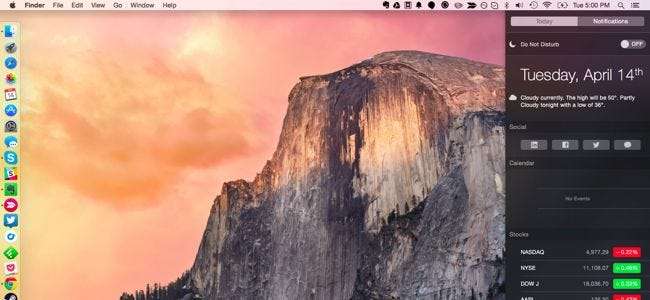
Mac OS X 10.10 Yosemite wprowadził nowe Centrum powiadomień. Jest podobne do centrum powiadomień w iOS, które łączy widżety i powiadomienia w jednym miejscu.
Centrum powiadomień zwykle oferuje widżety i listę poprzednich powiadomień. Możesz także rozszerzyć go o potężne skrypty, dzięki aplikacji innej firmy.
Dostęp do Centrum powiadomień
Aby uzyskać dostęp do centrum powiadomień, kliknij przycisk w prawym górnym rogu ekranu - ten po prawej stronie górnego paska menu. Możesz też przesunąć dwoma palcami z prawej strony gładzika Maca. Kliknij poza centrum powiadomień, a ukryje się automatycznie.
Nie ma skrótu klawiaturowego otwierającego centrum powiadomień, przynajmniej domyślnie. Jeśli chcesz ustawić niestandardowy skrót klawiaturowy, otwórz okno Preferencje systemowe (menu Apple> Preferencje systemowe), kliknij opcję Klawiatura, wybierz kartę Skróty i utwórz skrót do „Pokaż centrum powiadomień” w obszarze Mission Control.
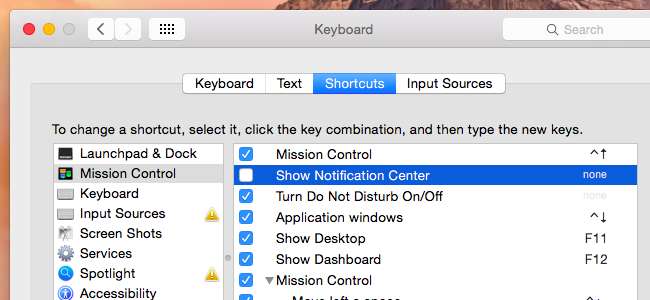
Widok dnia dzisiejszego, czyli widżety
ZWIĄZANE Z: 8 sztuczek nawigacyjnych, które powinien znać każdy użytkownik iPada
Centrum powiadomień domyślnie pokazuje widok „Dzisiaj”, który jest podobny do widoku Dzisiaj, który zobaczysz po przesunięciu w dół od góry iPhone'a lub ekran iPada . Zobaczysz różne widżety, w tym Dzisiaj, Społecznościowe (dla Facebooka, Twittera, LinkedIn i Wiadomości), Kalendarz, Giełda, Pogoda, Kalkulator, Zegar światowy i iTunes.
Z technicznego punktu widzenia to nie są widżety. Oni są „Dzisiaj rozszerzenia , ”Ponieważ rozszerzają widok Dzisiaj w centrum powiadomień o więcej informacji. Dlatego znajdziesz je na liście w panelu Rozszerzenia w oknie Preferencje systemowe.
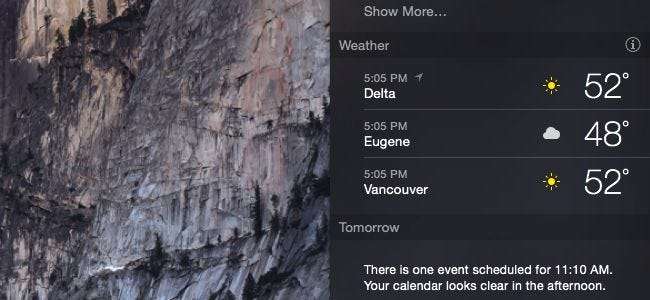
Aby skonfigurować widżet, najedź na niego kursorem myszy, a pojawi się ikona „i”. Kliknij go, aby edytować ustawienia widżetu. Na przykład w ten sposób można edytować listę lokalizacji wyświetlanych w widżecie Pogoda lub wybierać listę akcji wyświetlaną w widgecie Akcje. (Należy to zrobić w „normalnym” widoku widżetów, a nie w widoku „Edycja”).
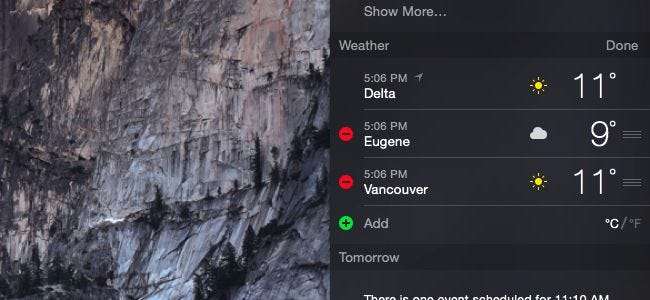
Aby wybrać, które widżety mają być wyświetlane, kliknij przycisk Edytuj u dołu ekranu. Przeciągaj i upuszczaj widżety w tę iz powrotem lub klikaj przyciski ze znakiem minus i plus, aby je dodawać lub usuwać. Możesz także przeciągać widżety w górę iw dół, aby zmieniać ich kolejność na liście.
Na liście dostępnych widżetów znajdziesz własne widżety Apple, a także widżety zainstalowane przez aplikacje innych firm, których używasz na komputerze Mac. W przyszłości więcej aplikacji na Maca będzie prawdopodobnie zawierać rozszerzenia Today.
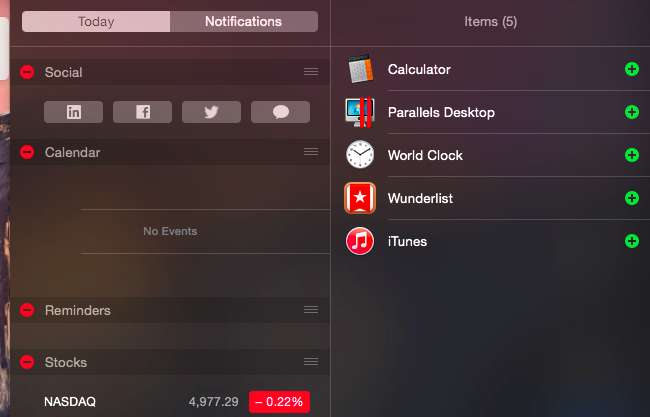
Powiadomienia
Kliknij kartę Powiadomienia, a zobaczysz listę powiadomień, które pojawiły się na Twoim Macu, posortowane według aplikacji, która je wyświetlała. Jest to łatwy sposób sprawdzenia powiadomień, które mogłeś zepsuć - wiadomości, e-maile i cokolwiek innego, o czym informują Cię aplikacje.
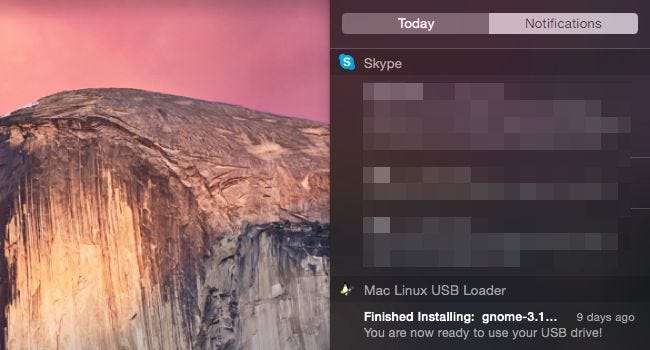
ZWIĄZANE Z: Jak zarządzać powiadomieniami na iPhonie i iPadzie
Aby dostosować wyświetlane tutaj powiadomienia, kliknij ikonę koła zębatego u dołu listy powiadomień lub otwórz okno Preferencje systemowe i kliknij opcję Powiadomienia. Znajdziesz listę zainstalowanych aplikacji, które mogą wyświetlać powiadomienia, i możesz sortować kolejność, w jakiej pojawiają się na liście, jakie typy powiadomień mogą wyświetlać i ile powiadomień pojawia się w centrum powiadomień. Te opcje są trochę podobne zarządzanie powiadomieniami na iPhonie lub iPadzie .

Możesz ustawić tryb „Nie przeszkadzać”, aby powiadomienia nie przeszkadzały. Na przykład możesz ustawić to tak, aby automatycznie wyłączało powiadomienia poza godzinami pracy, zapobiegając wyświetlaniu do Ciebie wiadomości e-mail biznesowych.
Zobaczysz również przełącznik „Nie przeszkadzać” u góry widoku Dzisiaj, umożliwiający szybkie włączanie i wyłączanie tego trybu.
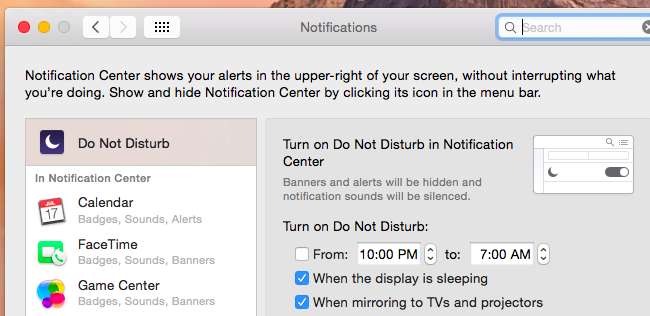
Zaawansowane skrypty ze skryptami na dziś
Dzięki centrum powiadomień możesz wiele zrobić. Na przykład aplikacja Today Scripts umożliwia korzystanie ze skryptów, które wyświetlają swoje dane wyjściowe jako widżety w okienku Dzisiaj. Możesz użyć tej aplikacji do wyświetlania elementów ze źródła RSS, sprawdzania, czy serwer jest online, pokazywania najważniejszych procesów korzystających z zasobów komputera Mac, wyświetlania dostępnej pamięci i wielu innych rzeczy - od informacji w Internecie po statystyki systemowe z Twój Mac.
Aby rozpocząć, odwiedź Strona Skrypty na dziś w serwisie GitHub . Po zainstalowaniu sprawdź ta lista przykładowych skryptów aby uzyskać inspirację i kilka przydatnych skryptów, możesz po prostu skopiować i wkleić.
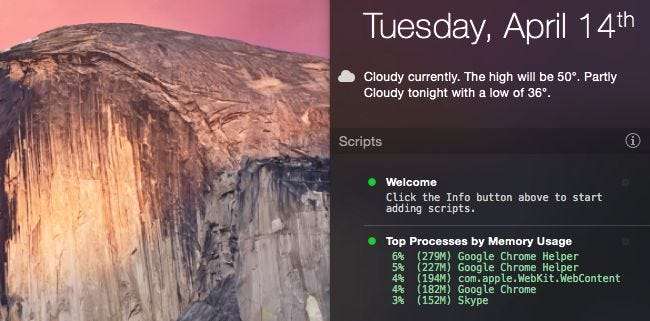
Widżety w centrum powiadomień są z pewnością bardziej przydatne niż deska rozdzielcza , który wyświetlał widżety w pełnoekranowym interfejsie. Dlatego Mac OS X Yosemite zaczął domyślnie ukrywać stary interfejs pulpitu nawigacyjnego.







